Javítás: A Dexcom alkalmazás nem működik iPhone 11, 12 és 13 készülékeken
Vegyes Cikkek / / May 10, 2022
A Dexcom alkalmazás kompatibilis az összes legújabb iOS-verzióval, de néha előre nem látható helyzetek miatt az alkalmazás leáll. Sok felhasználó a világ minden tájáról szembesül ezzel a problémával, amikor a Dexcom App nem működik az iPhone-on. Ebben a cikkben beszéljünk néhány gyakori javításról, amelyek segítségével az alkalmazás újra működni fog iPhone-ján.
A Dexcom egy olyan alkalmazás, amely segít nyomon követni vércukorszintjét. A készülék alapvetően egy érzékelővel és egy jeladóval rendelkezik, amely lehetővé teszi az adatok kezelését a mobileszközön – telefon, óra stb. Az alkalmazás rendszeresen frissül, és mivel az alkalmazást orvosi célokra használják, előfordulhat, hogy néhány hiba észrevétlen marad, ami miatt az alkalmazás nem működik egyes eszközökön. ne aggódj! Bemutattam néhány lehetséges javítást.

Az oldal tartalma
-
Javítás: A Dexcom alkalmazás nem működik iPhone 11, 12 és 13 készülékeken
- 1. módszer: Ellenőrizze, hogy adottak-e az alkalmazás működéséhez szükséges engedélyek
- 2. módszer: Győződjön meg arról, hogy az alkalmazás frissítve van a legújabb verzióra
- 3. módszer: Győződjön meg arról, hogy az iPhone régiója megfelelő
- 4. módszer: Távolítsa el, majd telepítse újra az alkalmazást
- 5. módszer: Indítsa újra az iPhone készüléket
- 6. módszer: Frissítse a rendszerszoftvert a legújabb verzióra
- 7. módszer: Ellenőrizze a telefon tárhelyét
- Következtetés
Javítás: A Dexcom alkalmazás nem működik iPhone 11, 12 és 13 készülékeken
Néhány módszer a Dexcom alkalmazás ismételt működéséhez:
1. módszer: Ellenőrizze, hogy adottak-e az alkalmazás működéséhez szükséges engedélyek
Kérjük, győződjön meg arról, hogy a Bluetooth mindig BE van kapcsolva, az internetkapcsolat stabil, és a Dexcom alkalmazás fut a háttérben, és az alkalmazást nem szabad megölni a legutóbbi alkalmazások törlésekor.
Lépések az alkalmazás háttérben történő működéséhez:
Az alacsony fogyasztású módot (Beállítások alkalmazás -> Akkumulátor -> Alacsony fogyasztású mód) ki kell kapcsolni.
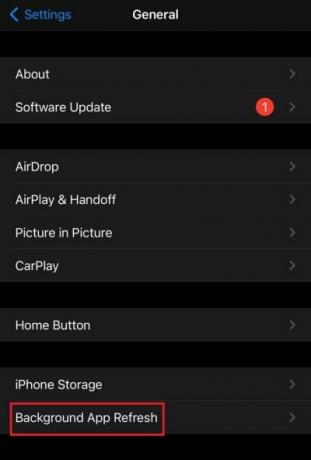
Alkalmazásfrissítés a háttérben (Settings App -> Dexcom -> A Background App Refresh funkciót be kell kapcsolni.
Ez elvégzi a munkát, és az alkalmazás mindig a háttérben fut.
Reklámok
2. módszer: Győződjön meg arról, hogy az alkalmazás frissítve van a legújabb verzióra
Az egyik gyakori ok, amiért a Dexcom alkalmazás hirtelen leáll, a régebbi verzió miatt van. Csak helyezze be az új frissítést, és már mehet is.
A Dexcom alkalmazás frissítése iOS rendszeren:
- Nyissa meg az alkalmazásboltját
- keresse meg a Dexcom-ot, és kattintson a frissítésre
- várjon, amíg az alkalmazás frissül
3. módszer: Győződjön meg arról, hogy az iPhone régiója megfelelő
Néha, amikor szinkronizálja iPhone-ját az iClouddal, az valamilyen módon megváltoztatja a régióját egy másik régióra. Csak állítsa vissza a régiót az aktuális régióra, és az alkalmazás újra működni kezd.
Reklámok
Az iPhone 11, 12 és 13 régiójának megváltoztatásának lépései:
Lépjen a beállítások -> általános -> nyelv -> régióba
ezúttal ügyeljen arra, hogy a megfelelő régiót adja meg
4. módszer: Távolítsa el, majd telepítse újra az alkalmazást
Egyszerű, de hatásos trükk. Ez javíthatja az alkalmazást, és néhány percen belül újra működni kezd.
A Dexcom alkalmazás eltávolítása:
Érintse meg és tartsa lenyomva az alkalmazást. Koppintson az Alkalmazás eltávolítása elemre
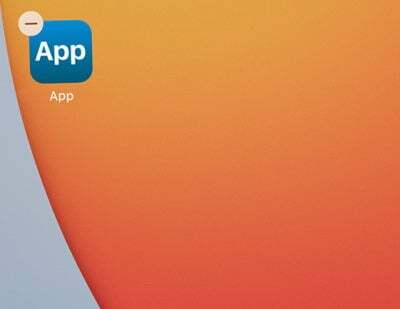
Koppintson az alkalmazás törlése elemre, és erősítse meg a törlést.
A Dexcom alkalmazás telepítése:
Nyissa meg az alkalmazásboltot.
Keresse meg a Dexcom alkalmazást
Koppintson a Get gombra.
5. módszer: Indítsa újra az iPhone készüléket
Egyes hibák kijavításra kerülnek az eszköz újraindításakor, ezért csak egyszer indítsa újra az eszközt, és ellenőrizze, hogy az alkalmazás működik-e vagy sem. Ez általában azután történik, hogy az alkalmazás értesítést ad arról, hogy az alkalmazás hirtelen leállt, és a rendszer érzékelőket észlel. Az újraindítás alapvetően frissíti az eszközt, és leállítja az összes működő alkalmazást a háttérben.
jegyzet
Az újraindítás és a visszaállítás két különböző művelet. Az újraindítás az eszköz újraindítását jelenti, míg a visszaállítás az eszközön lévő összes adat törlését jelenti. Tehát mindenképpen indítsa újra az eszközt, és ne állítsa vissza.
6. módszer: Frissítse a rendszerszoftvert a legújabb verzióra
Az alkalmazások létrehozása és frissítése az iOS legújabb verzióinak megfelelően történik. Néha, ha a régi iOS-verziót használja, az alkalmazás leáll, vagy szükségtelen hibákat jelenít meg. Tehát frissítse iPhone-ját a legújabb kiadásra.
Az iPhone frissítése a legújabb verzióra:
Lépjen a Beállítások -> Általános -> Szoftverfrissítés menüpontra
A képernyőn megjelenik az iOS aktuálisan telepített verziója, és hogy elérhető-e frissítés.

Ha elérhető a frissítés, csak telepítse a frissítést, és indítsa újra a telefont.
7. módszer: Ellenőrizze a telefon tárhelyét
Ellenőrizze, hogy van-e elegendő tárhelye az alkalmazás működéséhez, mert az alkalmazásnak adatokat kell tárolnia az eszközön, és ehhez tárhely szükséges. Csak győződjön meg arról, hogy legalább 2 GB tárhelye van az iPhone-on.
A tárolási statisztikák ellenőrzéséhez
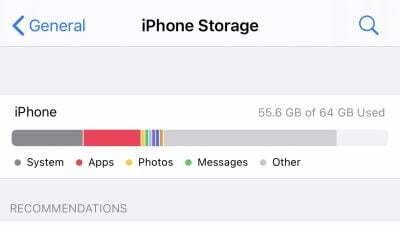
Lépjen a Beállítások > Általános > iPhone tárhely menüpontra
Törölje a gyorsítótárban tárolt adatokat, hogy helyet szabadítson fel. a gyorsítótárazott adatok nem törlik az adatait, hanem csak a háttérben lévő alkalmazásokat. Ezt időnként ajánlatos megtenni.
Következtetés
Amint látja, az alkalmazás kijavítása meglehetősen egyszerű, és a legtöbb esetben nem tudjuk megmondani, hogy a probléma a Dexcom alkalmazásból vagy az iOS-ből, de a fenti módszereknek ki kell javítaniuk az alkalmazást, és működésbe kell lépniük újra. Ha a fenti módszerek egyike sem működik, kérjük, lépjen kapcsolatba a Dexcom alkalmazás támogatásával, és mondja el nekik a problémát, és ez lesz a végső megoldás, hogy az alkalmazás újra működjön iPhone-ján.



